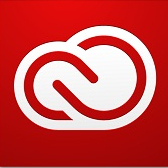Bästa gratis bildredigeringsprogram 2024: Topp 10 alternativ för att redigera bilder
Vår topplista över bästa gratis bildredigeringsprogram.

Är du ute efter bästa gratis bildredigeringsprogram just nu? Då har du kommit till precis rätt ställe, här hittar du nämligen vår topplista över de bästa programmen för dig som vill redigera bilder helt gratis. Vi uppdaterar topplistan med jämna mellanrum för att alltid inkludera de senaste alternativen som är bäst i test just nu.
Dessa fotoprogram fungerar som gratis alternativ till betalprogram som Photoshop och ger dig tillgång till en rad användbara verktyg som låter dig redigera bilder och foton. Med verktyg som lager, maskering, färgkorrigering och mer, kan du enkelt retuschera dina bilder utan att behöva betala för något redigeringsprogram. Om du däremot vill ha det allra bästa redigeringsprogrammet för bild- och fotoredigering, är Photoshop det överlägsna alternativet. Klicka på länken här nedanför om du vill läsa mer om det, annars skrollar du bara vidare för vår topplista över bästa gratis bildredigeringsprogram just nu.
Absolut bästa bilderedigeringsprogram: Adobe Photoshop
Om du tar bildredegering på allvar, eller går i tankar att göra hobbyn till ett yrke så är Adobe Photoshop oslagbart och därför även branchstandard. Till skillnad från programmen nedanför är det inte gratis, men med ett abonnemang på Creative Cloud får du mycket för pengarna.
Bästa gratis bildredigeringsprogram - topplistan
Varför du kan lita på TechRadar
- GIMP - bästa premiumalternativ
- Ashampoo Photo Optimizer 2019 - bästa automatiserade bildredigering
- Canva - bästa bildredigering online
- Fotor
- Photo Pos Pro
- Paint.NET
- PhotoScape
- Pixlr X
- Adobe Photoshop Express Editor
- PiZap
Bästa gratis bildredigeringsprogram - bäst i test

1. GIMP - bästa premiumalternativ
Specifikationer
Anledningar att köpa
Anledningar att låta bli
GIMP är det bästa gratisprogrammet för bildredigering. Här får du samma typ av verktyg som du hittar i kommersiell programvara. Gimp utvecklas ständigt och får bara fler funktioner. Verktygslådan för bildredegering är gigantisk. Här finns lager, maskering och nivåer. Du kan enkelt ta bort brister med det excellenta klonverktyget och reparationsverktyg. Du kan skapa anpassningsbara penslar, ändra perspektiv och göra förändringar i avgränsande områden med smarta markeringsverktyg.
Läs hela vårt test av GIMP

2. Ashampoo Photo Optimizer
Specifikationer
Anledningar att köpa
Anledningar att låta bli
Om du har många bilder som du gärna vill redigera på en gång kan Ashampoo Photo Optimizer vara verktyget för dig, gränssnittet är rent och utan annonser. Det är busenkelt att importera foton. När du lagt in dem i programmet kan du välja flera åt gången och till exempel rotera eller spegelvända på en gång. Det är väldigt tidssparande. Du kan också välja enskilda bilder och förbättra dem med ett enda klick i programmets optimeringsverktyg. Det finns också sex skjutreglage för manuell färgjustering och exponering. Det är synd att du inte kan göra dessa färgjusteringar i flera bilder samtidigt, men annars är detta ett väldigt bra gratisverktyg för snabb bildkorrigering.
Läs hela vårt test av Ashampoo Photo Optimizer
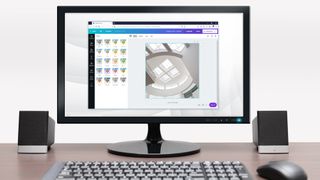
3. Canva - bästa bildredigering online
Specifikationer
Anledningar att köpa
Anledningar att låta bli
Canva är ett av de bästa gratis bildbehandlingsprogrammen som körs direkt i webbläsaren. Det är perfekt för att konvertera dina favoritfoton till kort, affischer, inbjudningar och sociala medier. Om du är intresserad av en välpolerad onlinenärvaro så är detta ett perfekt verktyg. Här får du inte avancerade verktyg som klonstämplar och ett smart urval. Men du får många praktiska skjutreglage för att applicera nyanser, karaktärseffekter, skärpa bilder, justera ljusstyrka, mättnad och kontrast – och mycket mer. Textredigeringsverktygen är intuitiva och du får ett stort urval av bakgrunder och andra element för att använda i ditt grafiska arbete.
Läs hela vårt test av Canva

4. Fotor
Specifikationer
Anledningar att köpa
Anledningar att låta bli
Fotor är ett gratis bildredigeringsprogram som kan ge dina bilder ett snabbt lyft. Här får du bland annat ett simpelt tilt-shift-verktyg och ett antal färgjusteringar med bland annat en vintage-känsla. Verktygen är lätt tillgängliga i Fotors smarta menysystem. Du kan justera kurvor och nivåer manuellt, men utan den komplexitet du får med mer avancerade verktyg. Fotors främsta funktion är batchverktyget, som vi saknar i många gratisprogram. Här matar du in en grupp bilder samtidigt, vilket är bra om du har ett minneskort fullt av semesterbilder som behöver kompenseras för dålig kamerakvalitet eller instabil hand.
Läs hela vårt test av Fotor

5. Photo Pos Pro
Specifikationer
Anledningar att köpa
Anledningar att låta bli
Photo Pos Pro är ett av de bästa gratis bildredigeringsprogrammen just nu och ger dig massor av avancerade bildverktyg. Programmets användargränssnitt är smartare och mer lättillgängligt än GIMPs omfattande menyer och verktygsfält. Allt är logiskt och konsekvent organiserat. Om det fortfarande verkar överväldigande så kan du välja ett ”nybörjarläge” som påminner om Fotors filterbaserade utseende, du väljer fritt vad som passar dig. Programmets ”expertläge” ger dig både lager och lagermasker, för en mer avancerad redigering. Du kan också justera kurvor och nivåer manuellt. Du kan komma åt filter med ett klick från huvudmenyn, men det är finjusteringsverkrtygen som verkligen är stjärnan här.
Läs hela vårt test av Photo Pos Pro

6. Paint.NET
Specifikationer
Anledningar att köpa
Anledningar att låta bli
Mer är inte alltid detsamma som bättre. En av de bästa egenskaperna med Paint.NET är dess enkelhet. Det är ett gratis bildredigeringsprogram som är snabbt och enkelt att använda, det är utmärkt för vardagliga uppgifter som inte kräver så kraftfulla verktyg som GIMP. Låt dig inte luras av namnet - det är inte bara en billig kopia av Microsoft superenkla program Paint, även om det ursprungligen utformades som en ersättning för programmet. Detta är ett bra bildredigeringsprogram av det enkla och grundläggande slaget. Genom åren har det utvecklats mer avancerade verktyg som lager, ångra-historik, mängder av filter och plugins utvecklade av användarna.
Läs hela vårt test av Paint.NET

7. PhotoScape
Specifikationer
Anledningar att köpa
Anledningar att låta bli
Vid första anblick ser PhotoScape ut som ett väldigt enkelt redigeringsprogram. Men om du tittar på huvudmenyn så kommer du upptäcka en mängd funktioner. Råkonvertering, delning och sammanslagning av bilder, skapande av animerade GIFar och också en ganska ovanlig, men användbar, funktion där du kan skriva ut linjeark, rutark och anteckningsark. Det här är ett distinkt nybörjarprogram. Det betyder inte att du inte kan skapa bra resultat med det. PhotoScape har ganska avancerade filter, så det är ett utmärkt val om du vill fixa dina foton med nivåer, skärpa och filter på ett ögonblick.
Läs hela vårt test av Photoscape

8. Pixlr X
Specifikationer
Anledningar att köpa
Anledningar att låta bli
Pixlr X är efterträdaren till Pixlr Editor som har varit ett populärt gratisverktyg online i flera år. Pixlr X har på många sätt varit bättre än sin föregångare. För det första är det baserad på HTML5 och inte Flash, vilket gör att det kan användas av alla moderna webbläsare. Det är också ett elegant och välutformat program. Gränssnittet påminner om Photoshop Express och du kan välja mellan mörkt och ljust färgschema. Med Pixlr X kan du också göra små sjusteringar i färg och mättnad, du kan göra bilder skarpa eller suddiga, lägga till vinjetteffekter och ramar samt kombinera flera bilder. Programmet har också stöd för lager, något som du inte får med så många webbläsarbaserade lösningar. Här får du ett antal verktyg för att måla och rita, ett bra val även för mer avancerade uppgifter.
Läs hela vårt test av Pixlr X

9. Adobe Photoshop Express Editor
Specifikationer
Anledningar att köpa
Anledningar att låta bli
Som namnet antyder så är Adobe Photoshop Express en nerskalad och webbläsarbaserad version av Adobes ledande bildredegeringsprogram. Det innehåller en mer omfattande verktygslåda än den nedladdningsbara Photoshop Express-versionen, men onlineversionen har endast stöd för JPG-bilder under 16 MB. Det nätbaserade verktyget har all den elegans du förväntar dig av Adobe, men du får fortfarande inte lika många verktyg som hos några av konkurrenterna. Det du får är dock polerat till perfektion. Adobe Photoshop Express Editor är glädjande att använda. Den största begränsningen är filstorlekar och filtyper, samt bisten på stöd för lager.
Läs hela vårt test av Adobe Photoshop Express Editor

10. PiZap - bästa bildredigering för sociala medier
Specifikationer
Anledningar att köpa
Anledningar att låta bli
piZap är ett bildredigeringsverktyg online som passar till alla enheter. Du kan välja att arbeta med en bild från din egen lagringsenhet, från Facebook, Google Photos, Google Drive, Google Search eller från en fotokatalog. piZap har ett mörkt och modernt användargränssnitt som till stor del bygger på skjutreglage för snabba justeringar. När du är klar kan du dela ditt mästerverk direkt på alla de ledande sociala plattformarna. Du kan också välja att spara dom på din egen hårddisk, skicka dem via e-post eller få en inbäddningskod. Du kan dock bara exportera bilderna i hög kvalitet om du har valt betalversionen, men den kostnadsfria lösningen fungerar bra för sociala medier.
Läs hela vårt test av piZap
Fler alternativ
Ashampoo Photo Commander Free
Ett gratisalternativ till Adobe Lightroom, för organisering och redigering av bilder, med enklicksfiler för korrigering av bilder gruppvis.
IrfanView
En annan potentiell ersättare till Lightroom. Ett enkelt och effektivt verktyg for gruppvis redigering, märkning och organisering.
Vanliga frågor
Är Photoshop gratis?
Nej, tyvärr inte. Photoshop är ett betalprogram för bildredigering, där du vanligtvis betalar månadsvis med ett pris från 240 kronor i månaden. Det finns dock lite olika planer att välja mellan med lite olika priser. Det billigaste alternativet är årsplanen med en förskottsbetalning, som kommer att kosta dig 2 865 kronor per år och det dyraste alternativet är att betala månadsvis utan bindningstid, vilket kommer att kosta dig 358 kronor i månaden eller 4 295 kronor per år.
Hur redigerar jag bilder gratis?
Använd ett gratis bildredigeringsprogram. Det finns ett helt gäng bra program som du kan ladda ned eller använda direkt via webbläsaren som låter dig redigera bilder helt gratis idag. Du hittar några av de bästa alternativen i den här topplistan.
Vilket gratis bildredigeringsprogram är bäst?
GIMP är det absolut bästa gratisprogrammet för att redigera bilder just nu. Det kan vara lite svårt att lära sig, men det ger dig en mängd avancerade verktyg för att redigera foton, har crossplattform-stöd och du slipper störande annonser. Du hittar dock ett gäng fina alternativ i den här topplistan över bästa gratis bildredigeringsprogram, så kika igenom topplistan och se vad som ser ut att passa dig bäst.
Vilket bildredigeringsprogram ska jag välja?
När du väljer ett gratis bildredigeringsprogram måste du först överväga din egen ambitionsnivå och skicklighet. Om du bara vill göra några enkla justeringar, som fläckborttagning och färgförbättring, så kan ett enkelt webbaserat verktyg göra jobbet.
Är du intresserad av mer avancerade redigeringsfunktioner så letar du antagligen efter ett nedladdningsprogram med funktioner som lager och maskering. Det ger dig större valmöjligheter.
Nedladdningsbara program är också en bra idé om du har många foton du vill redigera. Vissa gratislösningar online kan också redigera foton i grupper, något som kan vara väldigt tidsbesparande.
Det är också viktigt att tänka över vad du ska använda de exporterade bilderna till. Onlinelösningarna kan oftast bara exportera i JPG-format till relativt låg upplösning. Det är bra för foton som du vill se online. Många av programmen ger dig lösningar att dela foton direkt på Facebook och Twitter. Vill du däremot skriva ut eller trycka bilderna så rekommenderar vi program som GIMP eller Paint.NET, där du kan exportera i fler format och i hög upplösning.
Get the best Black Friday deals direct to your inbox, plus news, reviews, and more.
Sign up to be the first to know about unmissable Black Friday deals on top tech, plus get all your favorite TechRadar content.

Amanda Westberg har varit en del av TechRadar-projektet sedan starten 2018 och sitter nu på rollen som chefsredaktör för TechRadar i Norden. Under sin tid på hemsidan har hon hunnit skriva tusentals artiklar och håller noggrann koll på teknikvärlden och dess trender. Som en gamer och träningsentusiast har hon en förkärlek för allt gaming- och fitnessrelaterat, där bland annat smartklockor är en favoritkategori att skriva om.
- Cat EllisHomes Editor